
tukimamaさん、スマホに使わないアプリが沢山あるんです。
そのせいで画面が使いづらくて困っています。

それならアプリを削除すると良いですよ。
目次
アプリの削除をしたい場合
皆さんのスマホのホーム画面は、使いやすい様にアプリが並んでいますか?
買った時に入っていて全く使っていないアプリや、少し使ったけど今は使っていないアプリとか、間違って入れてしまったアプリとかがありませんか?
この記事を読むと、アプリの削除方法がわかります。
ホーム画面をキレイに整理して、使い易くしましょう。
Androidスマホの場合
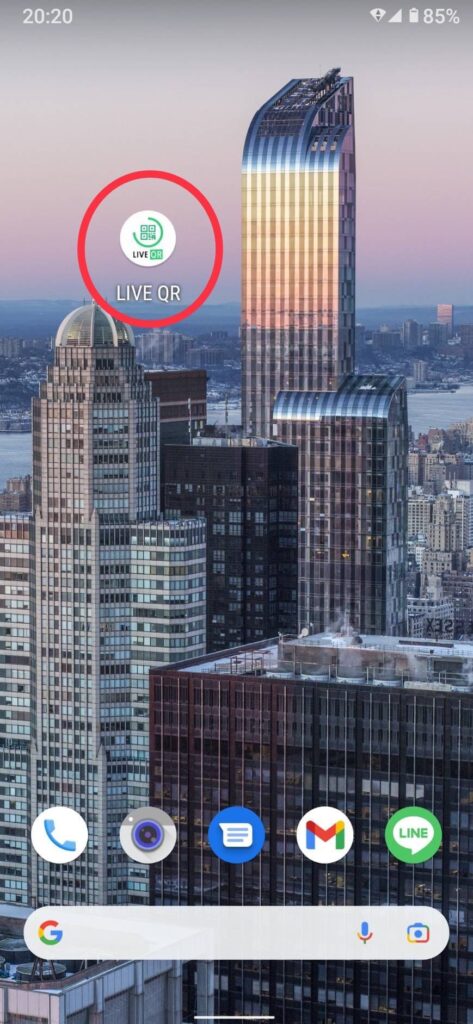
① 例えば、このアプリを削除したい場合、アプリを長押しします。
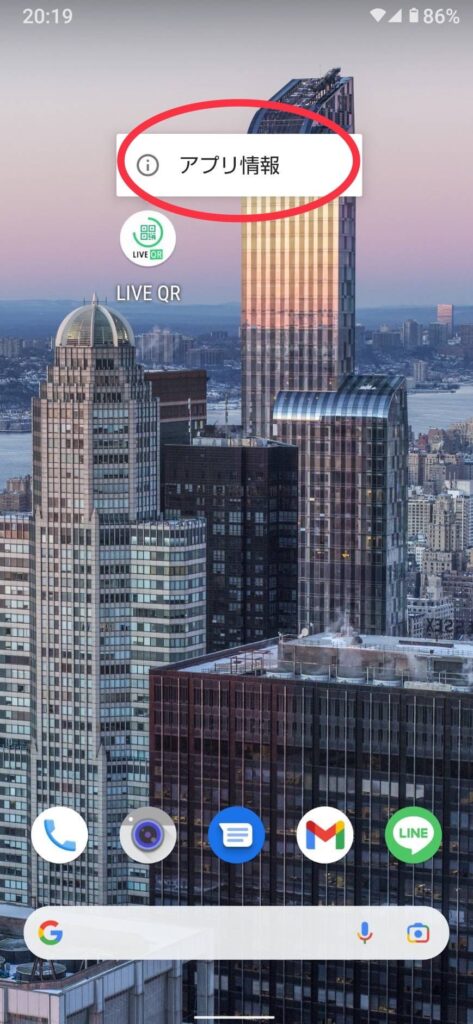
② すると、「アプリ情報」という項目が表示されます。文字がなく、丸の中に i のマークだけの場合もあります。それをタップします。
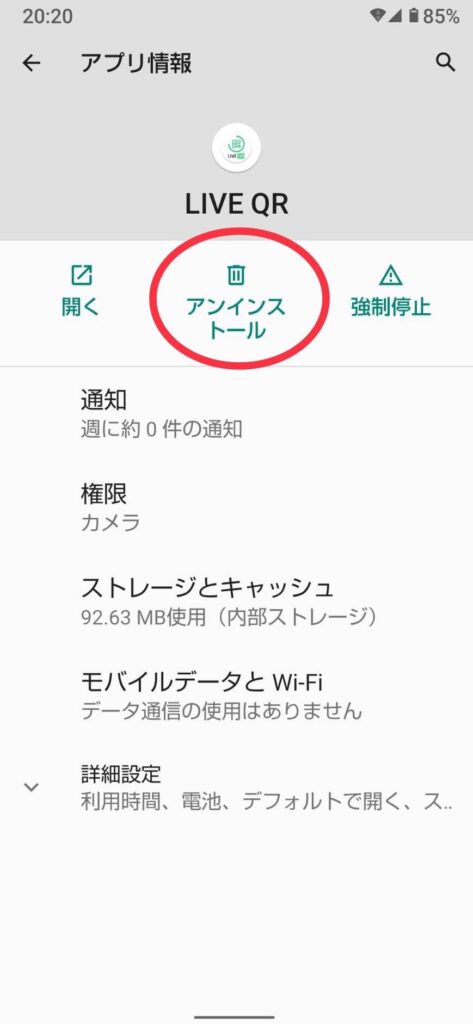
③ アプリ情報の画面になり、そこに「アンインストール」とありますので、それをタップするとアプリがスマホから削除されます。
④ 別な方法
アプリを長押しすると、画面がグレーになり、アプリを並べ替えたり、他の画面に移動したりできる様になります。
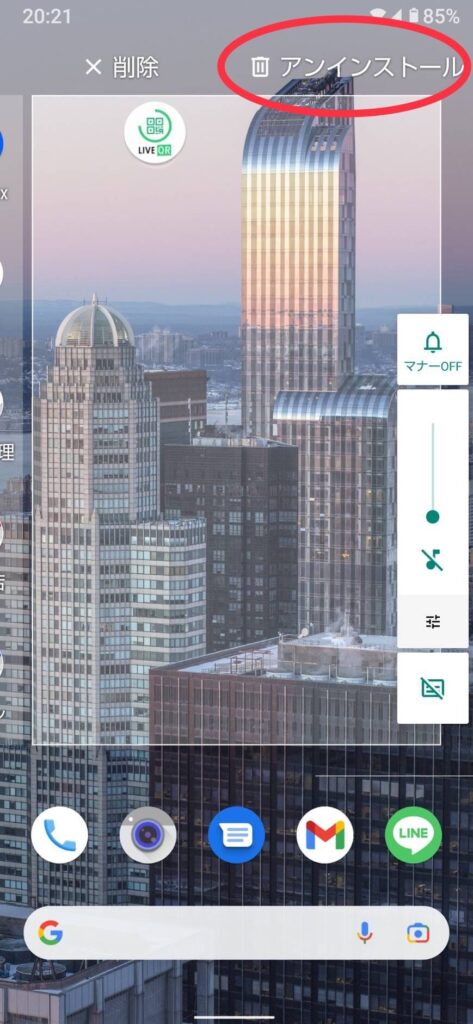
この状態の時に、画面上部に「削除」と「アンインストール」の表示が出ます。「削除」を選ぶと、ホーム画面から削除(画面に表示されなくなる)されますが、スマホにアプリは残っています。「アンインストール」を選ぶと、スマホから削除されます。
iPhone、iPadの場合
① 削除したいアプリを長押しすると、クイックアクションメニューが表示されます。それが下の表示です。
「Appを削除」をタップすると、アプリがiPhoneやiPadから削除できます。
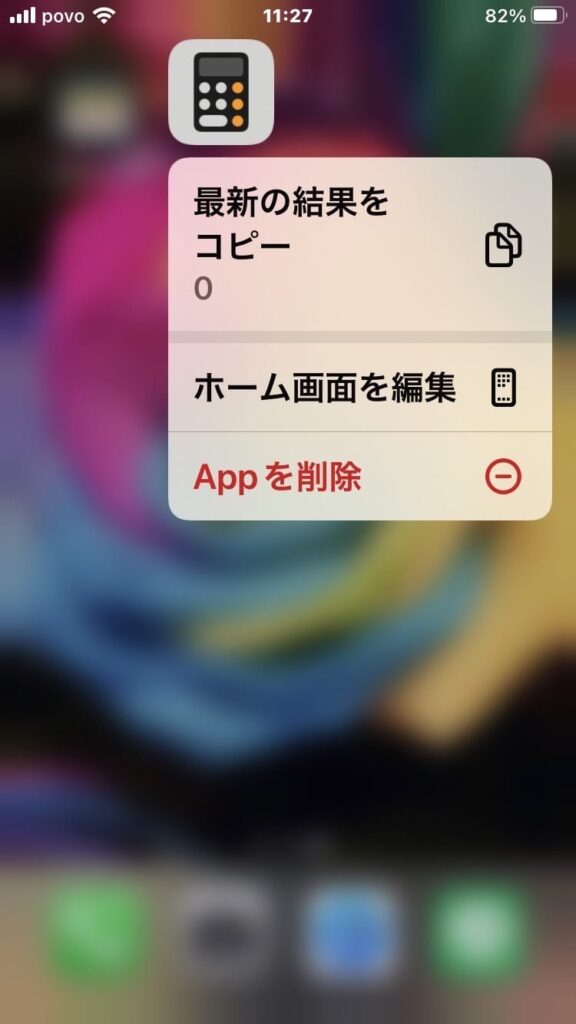
② 別な方法
さらに長押しするとアイコンの左上に「 × 」または「 − 」ボタンが表示されます。その「 × 」または「 − 」ボタンをタップします。
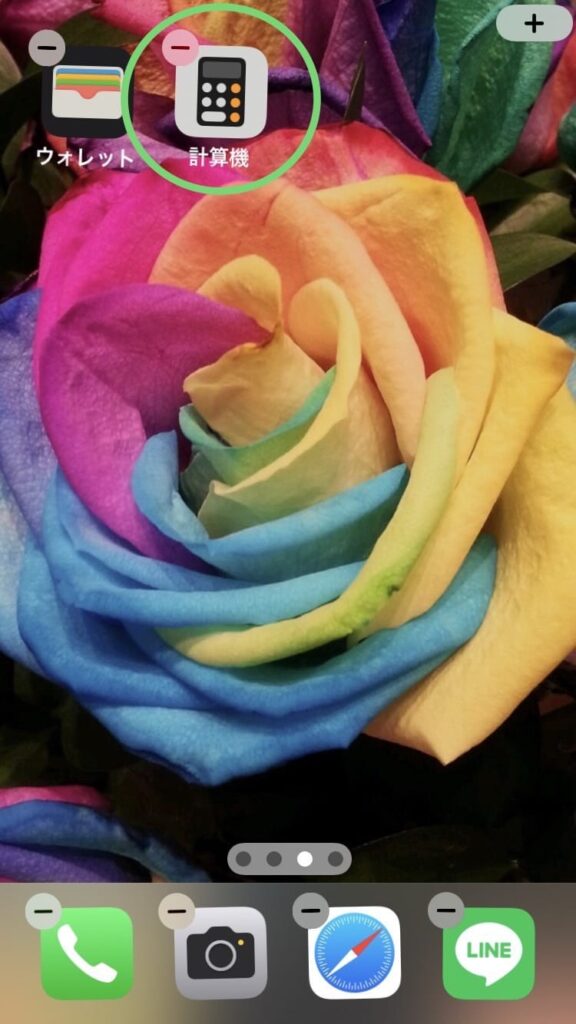
③ すると、下の様な表示が出ます。「Appを削除」をタップすると、アプリがiPhoneやiPadから削除できます。
「ホーム画面から取り除く」をタップすると、ホーム画面から削除(画面に表示されなくなる)されますが、iPhoneやiPadにはアプリは残っています。
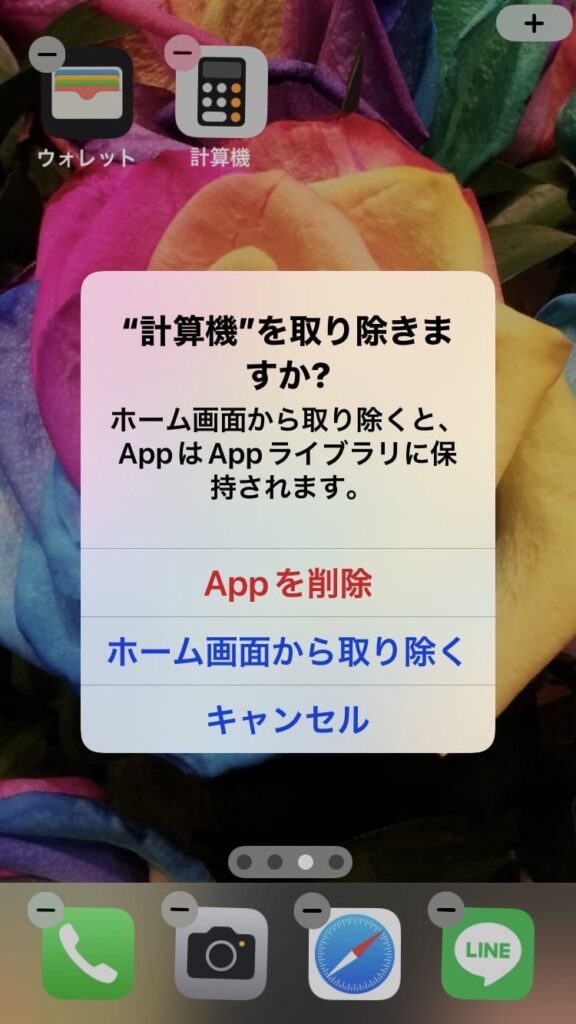
まとめ
以上、アプリの削除方法を解説いたしました。
ホーム画面での表示がなくなるだけの場合と、スマホの中から削除される場合があるので、区別する必要があります。

アプリを削除したからといって、会員登録などが解約になるわけではないので注意が必要よ
注意して頂きたいのは、アプリを削除すれば、会員登録も自動で解約されると勘違いする方がいる事です。解約等が必要な場合は、先にそれを済ませてからアプリを削除してください。
スマホの中にデータを保存できる容量は決まっていますので、不要なアプリは無い方が容量を有効に使えます。アプリの整理をして、快適なスマホライフを送ってください。
広告


